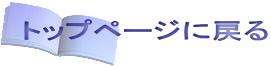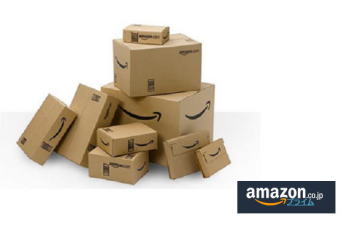アマゾンアカウントサービスについてまとめました!
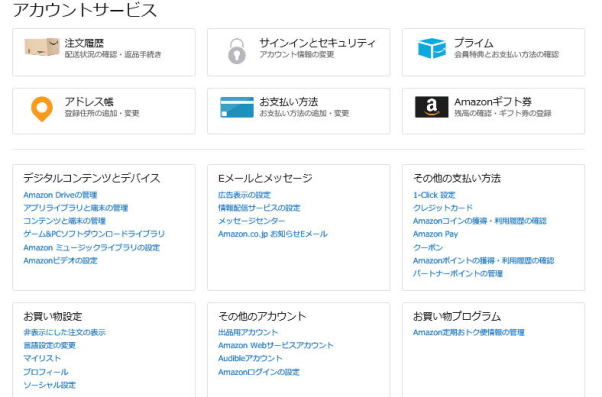
アマゾンのアカウントサービスのメニュー画面には色々な項目がありますよね。
普段よく使う機能だけ覚えていれば問題はありませんが、新しいサービスや機能を利用する際にどこから設定すれば良いのかわからない事もあります。
アカウントサービスのメニューについて、それぞれ何ができるのか概要をまとめました。
長いので、利用したい機能を文字検索で探してください。
目次!
2.デジタルコンテンツとデバイスについて
3.Eメールとメッセージについて
4.その他の支払い方法について
5.お買い物設定について
6.その他のアカウントについて
7.アカウントサービスを知りつくそう!
アカウントサービスで出来る事について
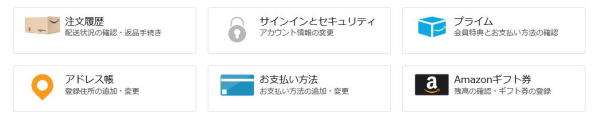
アカウントサービスで出来る事
ここでのサービスは、お買い物に関することや、お客様情報の確認や設定をすることができるようになっています。
アマゾンを利用する際には必ず必要な項目ですので、しっかりとチェックしておく必要がありますね。
・注文履歴
注文履歴が表示されます。
配送状況の確認、注文の変更・キャンセル、返品・交換、出品者へ連絡、出品者の評価、領収書の印刷などができます。
・サインインとセキュリティ
アカウント情報の変更(氏名、メールアドレス、携帯電話番号、パスワード、2段階認証設定ができます。
・プライム
アマゾンプライム会員登録状況の確認、退会・継続の手続き、年会費の支払い用クレジットカード変更、家族会員の登録案内を送る事ができます。
・アドレス帳
注文のお届け先住所の登録・変更・削除、既定の送り先の設定ができます。
こちらで住所を変更した後、その送り先宛に初めて注文する際には、クレジットカード情報の再入力が求められます。
・お支払い方法
クレジットカードの登録・変更・削除、Amazonギフト券の残高確認・Amazonギフト券(チャージタイプ)の購入・登録、携帯決済(docomo、au)のアカウントの登録ができます。
・Amazonギフト券
Amazonギフト券の残高確認、Amazonギフト券(チャージタイプ)の購入、Amazonギフト券の登録、Amazonギフト券(チャージタイプ)のオートチャージ設定ができます。
デジタルコンテンツとデバイスについて

デジタルコンテンツとデバイス
ここでの項目は、アマゾンでのコンテンツサービスの管理をすることができるようになっています。
自分が利用しているサービスがすぐに確認できますので、安心ですね。
1.Amazon Driveの管理
アマゾンのクラウドストレージ「Amazon Drive」の申込・ファイルの管理ができます。
※プライム会員特典のプライム・フォトか有料のUnlimitedストレージを申し込んでいる方のみ利用できます。
2.アプリライブラリと端末の管理
購入済みのアプリ、定期購読中のアプリや端末の設定、アプリ購入時の1-Clickの設定ができます。
3.コンテンツと端末の管理
購入済みKindle本の確認・管理、Kindle UnlimitedやKindleオーナーライブラリーで利用している本の確認ができます。
※Kindle UnlimitedやKindleオーナーライブラリーで利用している本の削除はこちらからではできません。
Kindle Unlimitedの本の削除は、「Kindleストア」の「Kindle Unlimited読み放題」内の「Kindle Unlimitedマイブックの表示」から行います。
4.ゲーム&PCソフトダウンロードライブラリ
購入済みのソフト、アプリケーションの確認、再ダウンロードができます。
5.Amazonミュージックライブラリの設定
Amazonミュージックおよびプライムミュージックを使用する端末の管理(最大10台まで登録可能) ができます。
6.Amazonビデオの設定
Amazonビデオ購入時の1-Click設定、購入・レンタル時のPIN(暗証番号)設定、Amazonビデオやプライムビデオで使用する端末の登録ができます。
Eメールとメッセージについて
Eメールとメッセージ
ここでは、アマゾンから送られてくるメッセージや情報の受け取り方を設定できるようになっています。
1.広告表示の設定
パーソナライズド広告(閲覧履歴や購入履歴およびアマゾンが広告やコンテンツを提供する関連サイトの訪問履歴を基に表示す広告)の表示設定ができます。
2.情報配信サービスの設定
セールやおすすめ情報の郵送またはEメールによる配信設定ができます。
3.メッセージセンター
アマゾンや出品者から受信したメッセージや送信したメッセージの確認ができます。
4.Amazon.co.jp お知らせEメール
注文不可能な商品が注文可能になった際に「お知らせメール」を受け取る設定にしていると、この画面で管理できます。
その他の支払い方法について

その他の支払い方法
ここでは、アマゾンでのお買い物の支払い方法や利用情報などの設定ができます。
その他、ポイントなどの管理することができ、確認もできますので安心です。
1.1-Click 設定
1-Click購入の請求先住所の管理、端末ごとの1-Click購入のオン・オフ設定ができます。
2.クレジットカード
アマゾンで取り扱われているクレジットカードや保険の販売ページに移動します。
3.Amazonコインの獲得・利用履歴の確認
Amazonコインの履歴確認できます。
4. Amazon Pay
アマゾン以外のサイトでアマゾンアカウントを利用してショッピングした購入履歴が確認できます。
5.クーポン
アマゾンで利用できるクーポンの獲得・確認できます。
6.Amazonポイントの獲得・利用履歴の確認
たアマゾンポイントの獲得・利用履歴が確認できます。
7.パートナーポイントの管理
アマゾンの買い物で使えるJCBのOki Dokiポイントの確認ができます。
※Oki Dokiポイントプログラム対応のJCBカードをアマゾンの支払いに登録する事で利用できます。
お買い物設定について

お買い物設定
ここでは、お買い物に関する設定が出来たり、ほしい物リストを作成することもできます。
お買い物の手助けをしてくれます。
1.非表示にした注文の表示
注文履歴で非表示にした注文を表示します。
2.言語設定の変更
サイト(Amazon.co.jp)の言語を設定します。日本語以外に英語と中国語が選択できます。
※日本語以外の言語にしても、商品のタイトルや説明文などサイトの一部は日本語で表示されます。
3.マイリスト
ほしい物リストの設定や公開されているほしい物リストの検索ができます。
4.プロフィール
公開プロフィールの設定を行います。
公開プロフィールは、そのユーザーの出品者の評価や商品レビュー、公開されたほしい物リストを見た他の方が閲覧する事ができます。
初期設定では、公開プロフィール名がアカウントサービスに登録した名前(=本名)になっている方もいるので、HNなどに変えておく事をおすすめします。
5.ソーシャル設定
FacebookやTwitterと、アマゾンアカウントとの連携設定をします。
連携すると、アマゾンで購入した商品や参加しているサービス・キャンペーン情報をSNS上で簡単にシェアする事ができます。
※シェアする情報はユーザー自身で選択できます。
その他のアカウントについて
その他のアカウント
1.出品用アカウント
アマゾンマーケットプレイスで商品を出品する際に使用するアカウントの取得、管理(Amazon seller centralへ移動)を行います。
2.Amazon Webサービスアカウント
Amazon Webサービス(クラウドコンピューティングサービス)を利用する為のアカウントの取得、管理(Amazon Webサービスへ移動)を行います。
3.Audibleアカウント
Audible(アマゾンのオーディオブック)を利用する為のアカウントの取得、管理を行います。
4.Amazonログインの設定
外部サイトのAmazonログインのアクセス権を削除します。
Amazonログインとは、アマゾン以外のサイトにアマゾンアカウントでログインできる機能です。
一度アマゾンログインできるように登録したサイトをこの画面から削除できます。
お買い物プログラム
1.Amazon定期おトク便情報の管理
アマゾンの定期おトク便の注文の確認、キャンセル、配送先変更、配送日の変更などができます。